你们知道Illustrator裁剪图片的操作流程吗?下文小编就讲解了Illustrator裁剪图片的操作步骤,相信对大家会很有帮助哦。
Illustrator裁剪图片的具体步骤
打开Adobe Illustrator软件,准备好需要裁切的图片,如图,
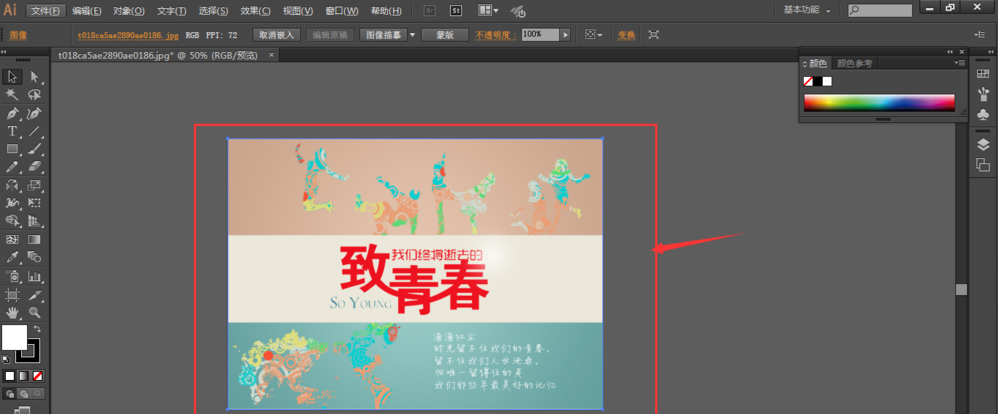
然后选择工具栏中的切片工具,如图,
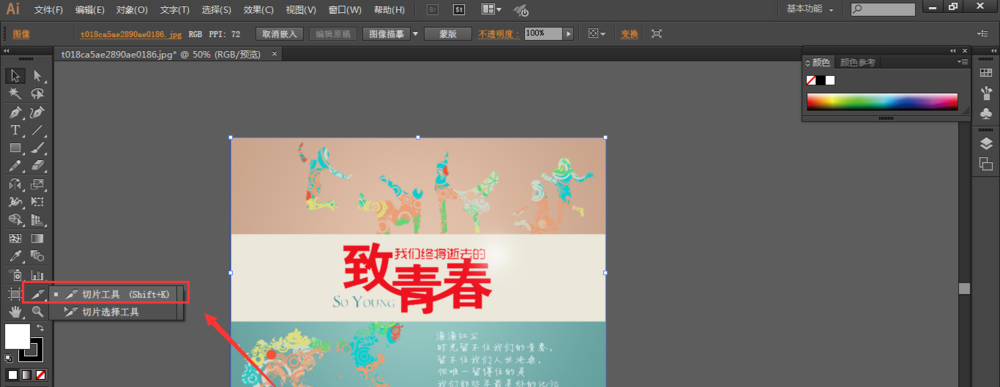
在图片中通过拖动鼠标左键来确定切图的大小尺寸,如图,
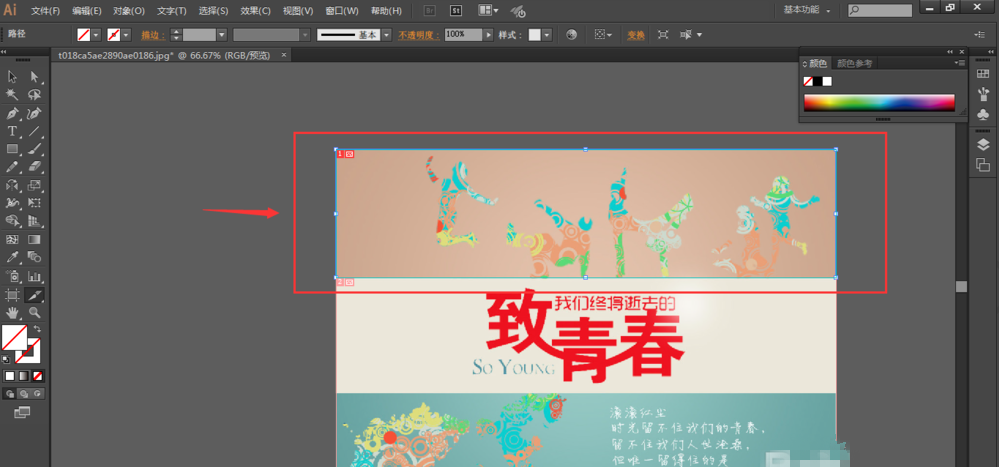
如果想要改变切片的大小,选择工具栏中的-切片选择工具,来调整切片大小,
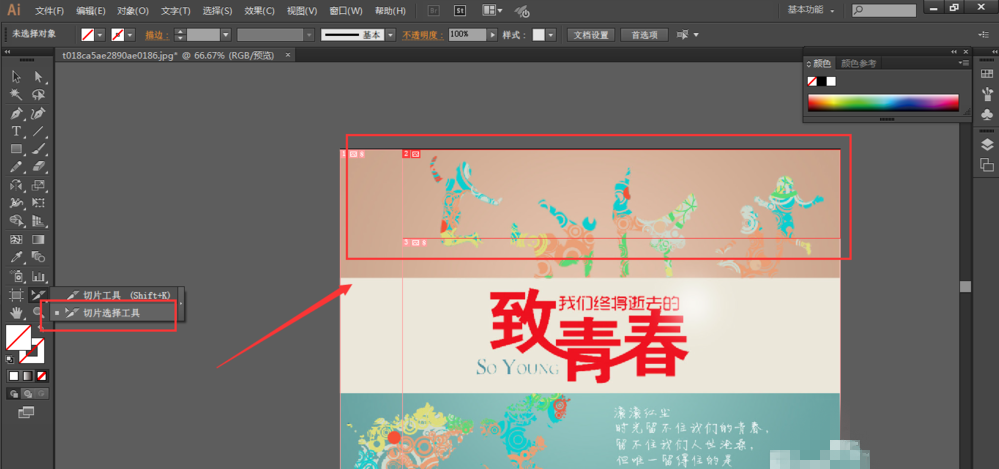
裁剪图片完毕,导出文件,选择-文件-存储为web所用格式,
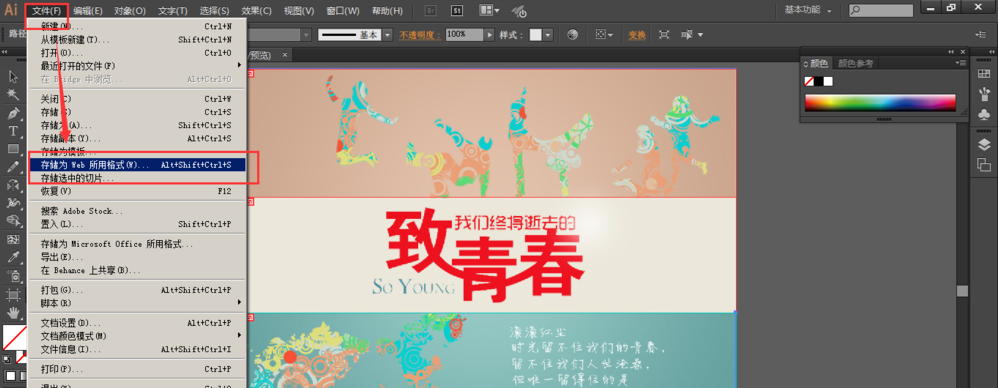
将需要导出的切片全部选中,导出为jpg图片,然后选择-存储,
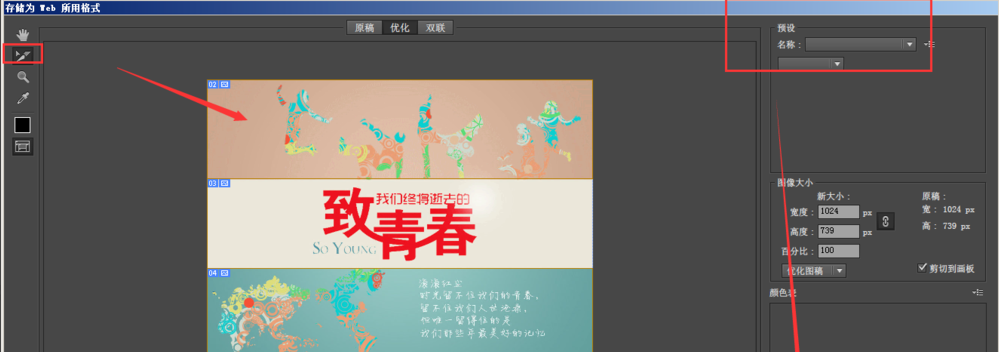
上面就是小编为大家带来的Illustrator裁剪图片的操作流程,希望对大家能够有所帮助哦。